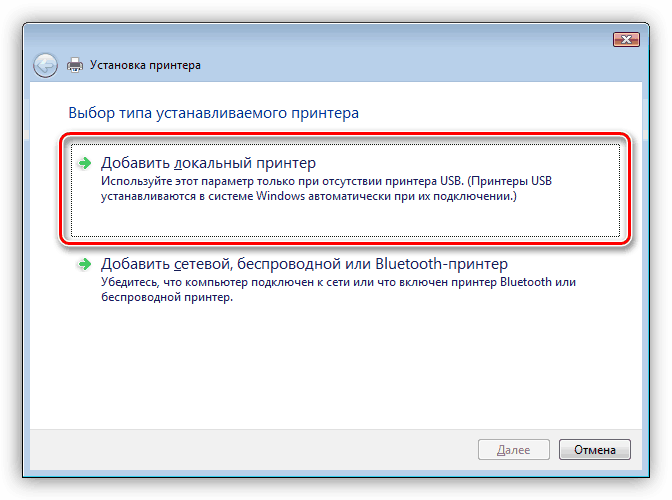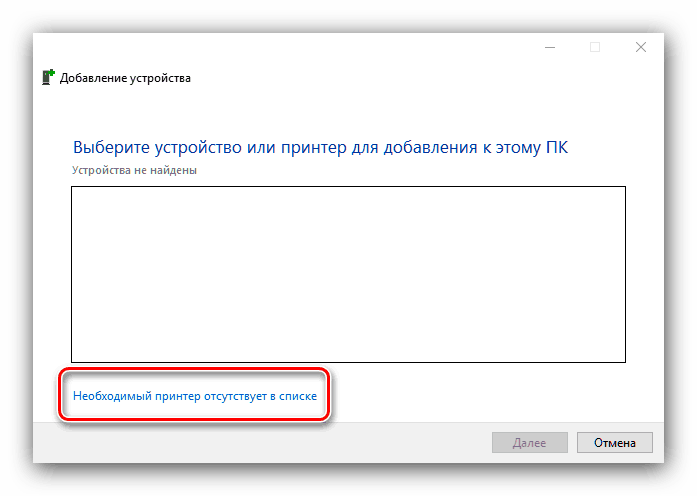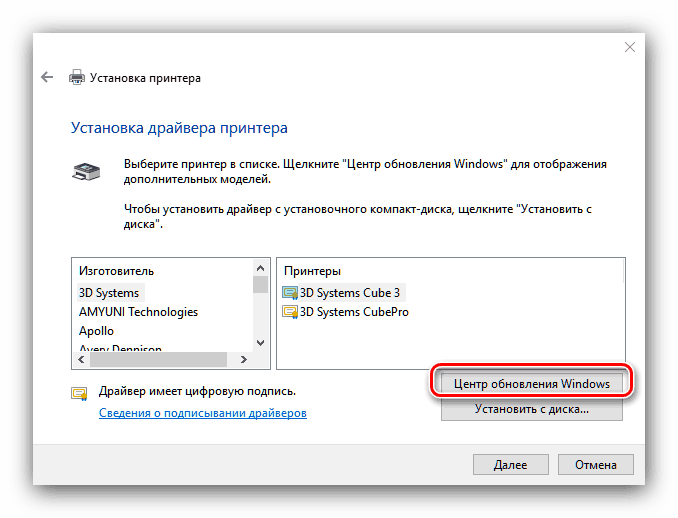Добијање управљачких програма за Ксерок ВоркЦентре 3210 МФП
Асортиман Ксерок производа укључује и појединачне скенере и штампаче, као и мултифункцијске уређаје који комбинују обе ове функције. Да би МФП исправно радио, потребни су управљачки програми, а данас желимо да разговарамо о добијању овог софтвера за Ксерок ВоркЦентре 3210.
Садржај
Ксерок 3210 драјвери
Добијање софтвера за предметни уређај је типична процедура, која се може довршити на више начина.
1. метод: Веб ресурс за подршку Ксерок-а
Први и најпоузданији начин је преузимање управљачких програма са званичне веб локације произвођача. У овом случају је загарантована оперативност МФП-а, стога препоручујемо ову методу на првом месту.
- Отворите мени сајта након што је отворен - ставка која нам је потребна зове се "Корисничка подршка" .
- Затим користите везу „Подршка и управљачки програми“ .
- У овом кораку ћете морати да пронађете страницу за подршку дотичног уређаја. Да бисте то учинили, у траку за претрагу унесите име модела радног центра 3210 и притисните Ентер . Затим кликните на резултат у прозору испод линије.
- У истом ће се прозору приказати брзи приступ подршци - кликните на везу „Дриверс & Довнлоадс“ .
- Да бисте приступили одељку за преузимање, мораћете да одаберете ОС и жељени језик.
- За дотични уређај је обично доступно неколико верзија управљачких програма. Изаберите једну од представљених, а затим кликните на њено име да бисте започели преузимање.
- Систем ће понудити да прихвати уговор о лиценци, урадите то.
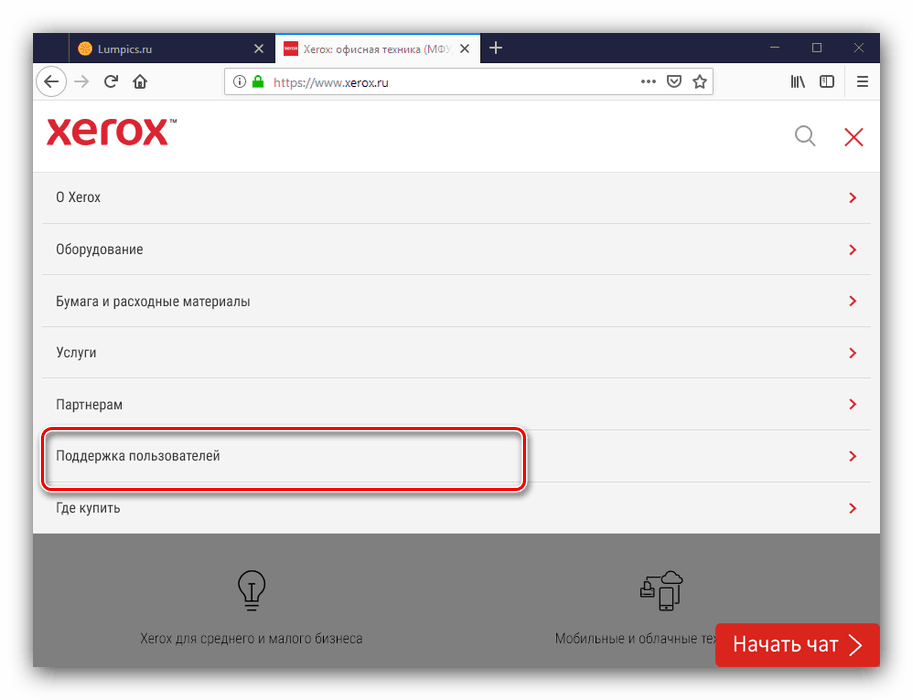
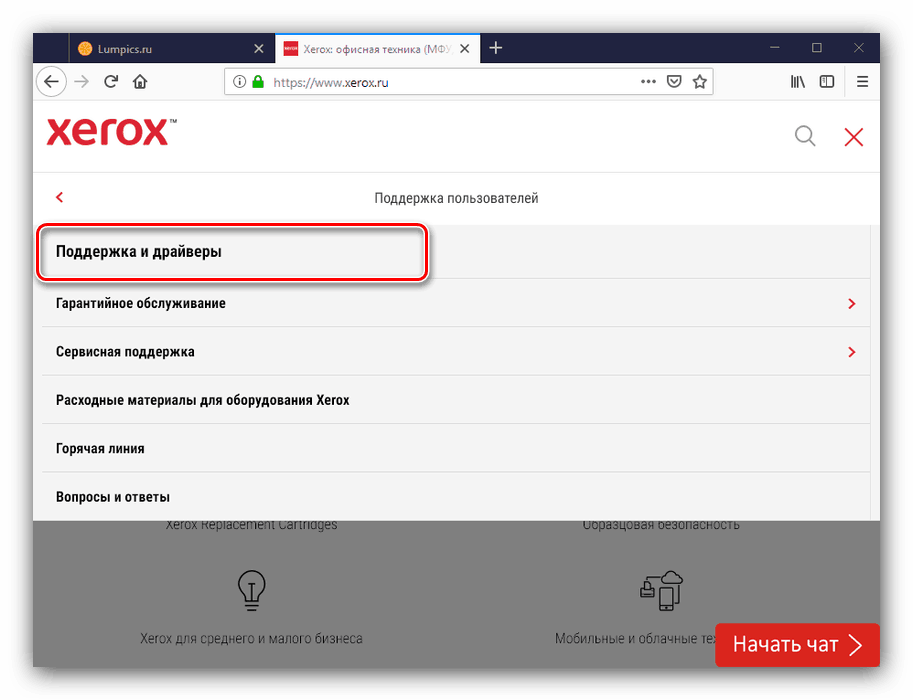
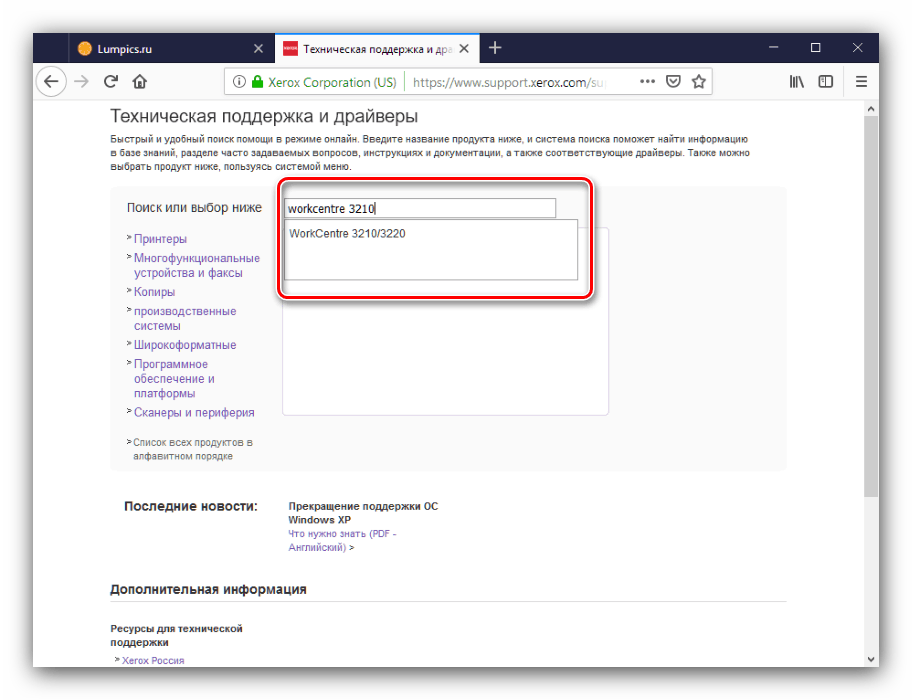
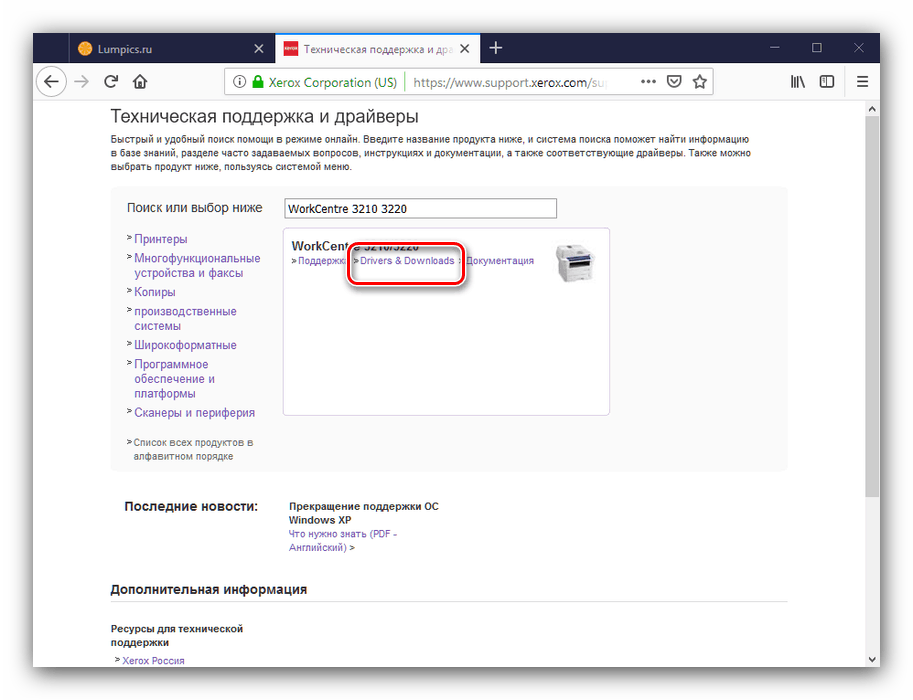
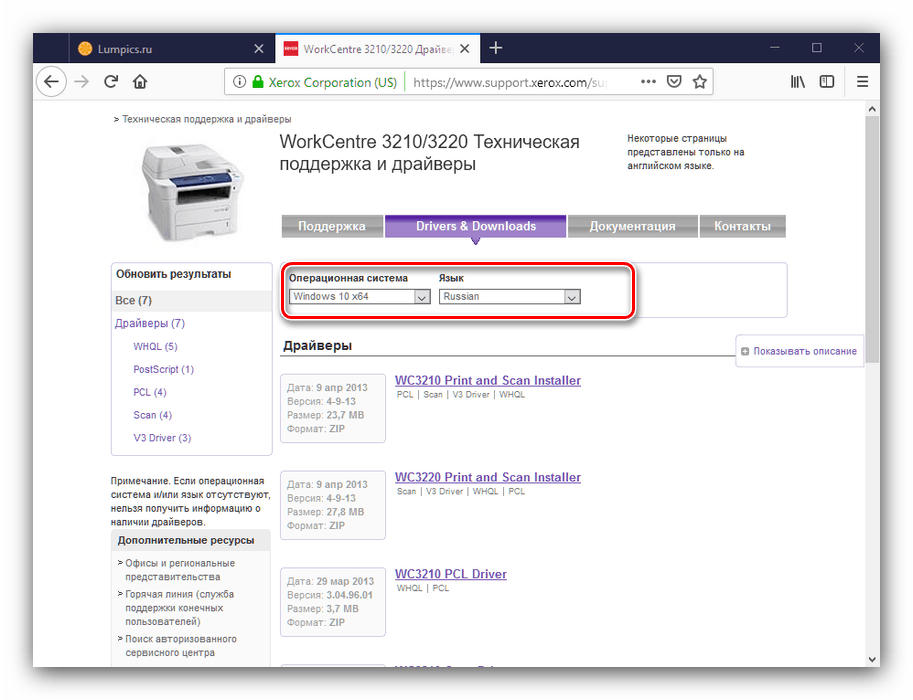

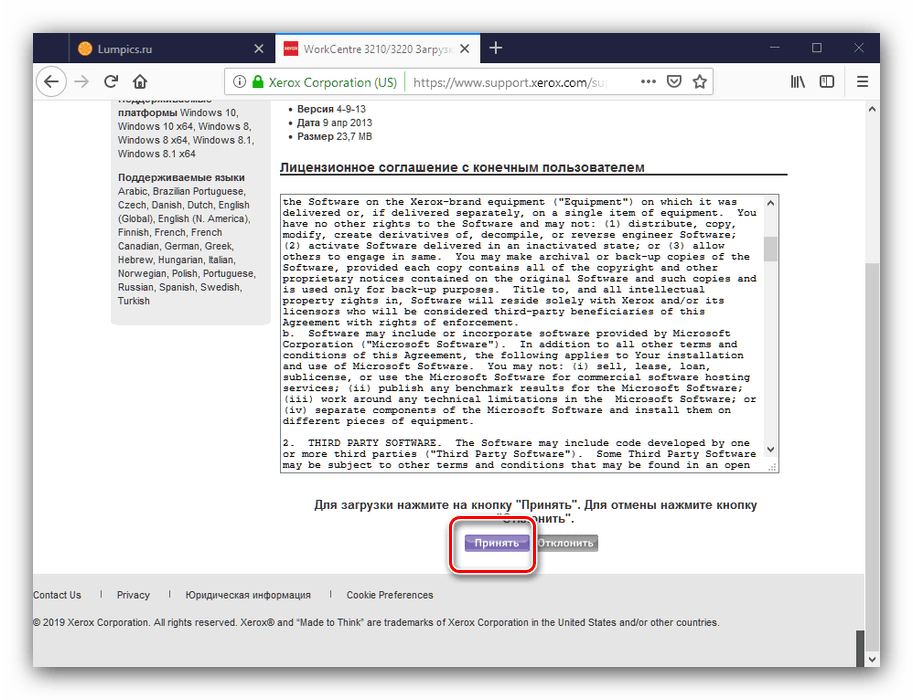
Затим остаје само преузети инсталацијски програм, покренути га и инсталирати управљачки програм.
2. метод: Софтвер треће стране
Нешто мање напоран, али и ризичнији начин прибављања управљачких програма за Ксерок 3210 је употреба програма из класе управљачких програма. Задатак таквих апликација је аутоматизација претраживања и инсталације управљачких програма за рачунарске компоненте и периферне уређаје.
Више детаља: Најбољи софтвер за инсталирање управљачког програма
Међу разноврсним пакетима возача, препоручујемо вам да обратите пажњу ДриверПацк Солутион - комбинацијом карактеристика ову апликацију можемо назвати најприкладнијом за кориснике. 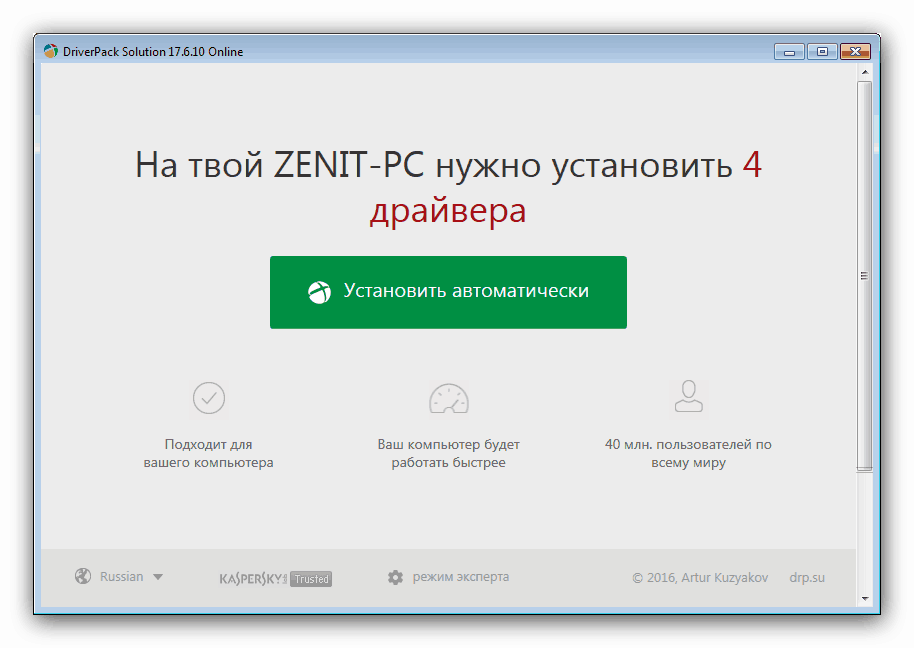
Лекција: Како инсталирати управљачке програме помоћу ДриверПацк решења
Метод 3: ИД МФП
Тражење софтвера за предметни уређај је такође могуће помоћу његовог хардверског идентификатора: кода, захваљујући којем ОС може правилно препознати повезани МФП. Ксерок 3210 код је следећи:
USBVID_0924&PID_4293
LPTENUMXEROXWORKCENTRE_3210C195
USBPRINTXEROXWORKCENTRE_3210C195
Алгоритам за даљи рад са ИД-ом уређаја детаљно је описан у засебном материјалу, доступан на доњој вези. 
Лекција: Како пронаћи управљачке програме према ИД-у хардвера
Метод 4: Алат за оперативни систем
Последњи начин данас је употреба алата за систем Виндовс. Дешава се на следећи начин:
Пажња! Помоћу ове методе можете добити управљачке програме само за део штампача МФП!
- Позовите Девице анд Принтерс снап- ин помоћу менија Рун : кликните комбинацију Вин + Р , унесите
control printersу прозор и кликните ОК . - У прозору за прикључивање кликните на „Додај штампач“.
- Ако користите Виндовс 7, кликните на „Додај локални штампач“.
![Могућност додавања процедура за инсталирање управљачких програма за керок 3210 системским алатом за Виндовс 7]()
За Виндовс 10 акције су различите - прво морате да кликнете на везу "Захтевани штампач није наведен . "
![Почните ручно додавати штампач да бисте инсталирали управљачке програме за системски алат керок 3210]()
Затим потврдите „Додај локални или мрежни штампач ...“ .
- Морате одабрати МФП конектор. Обично га није потребно мењати.
- Затим се појављује листа произвођача и уређаја. Ксерок ВоркЦентре 3210 није наведен подразумевано, па кликните на дугме „Виндовс Упдате“ да бисте учитали пуну базу података.
![Спајање на Виндовс Упдате Центер да бисте инсталирали управљачке програме за системски алат керок 3210]()
Након учитавања базе, одаберите произвођача "Ксерок" , на листи "Уређај" - МФП који се разматра и кликните "Даље" за наставак.
- Дајте уређају било које одговарајуће име или оставите задано.
- Можда ћете морати да конфигуришете приступ штампачу.
- На завршном кораку можете покушати исписати пробну страницу, а затим кликните Заврши да бисте довршили.
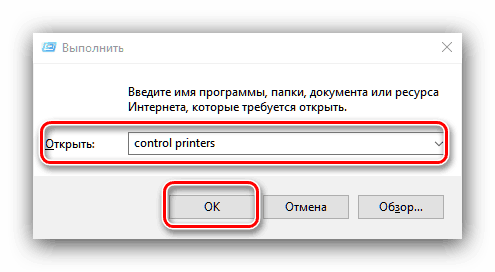
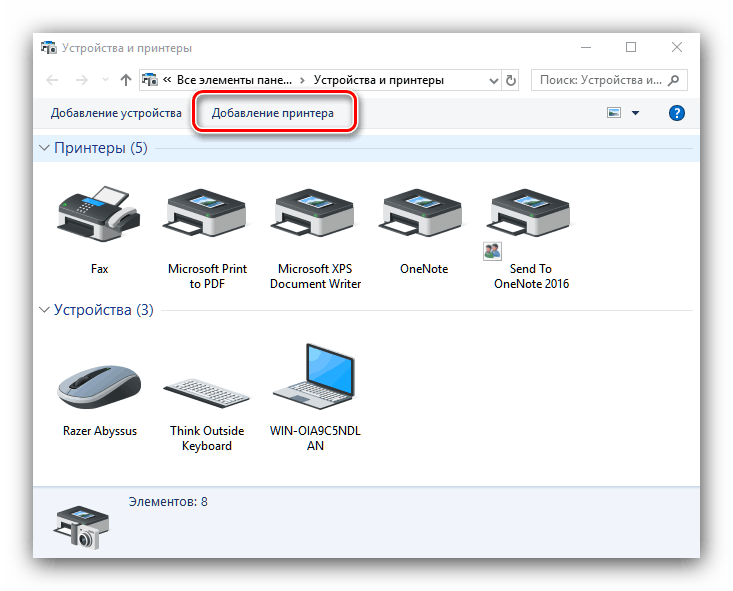
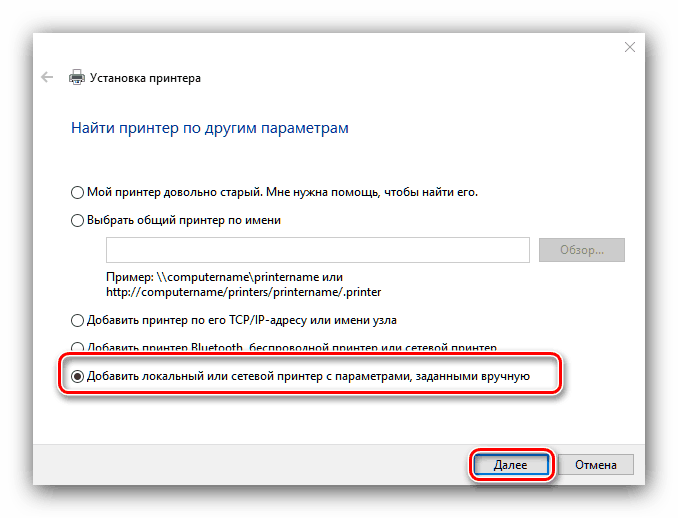
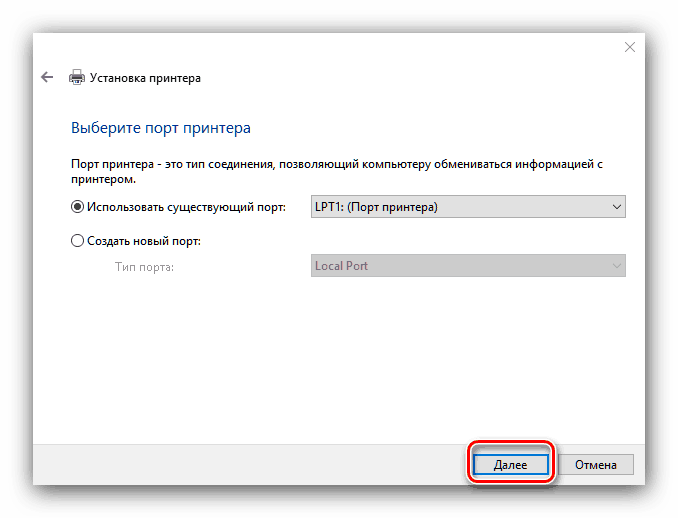

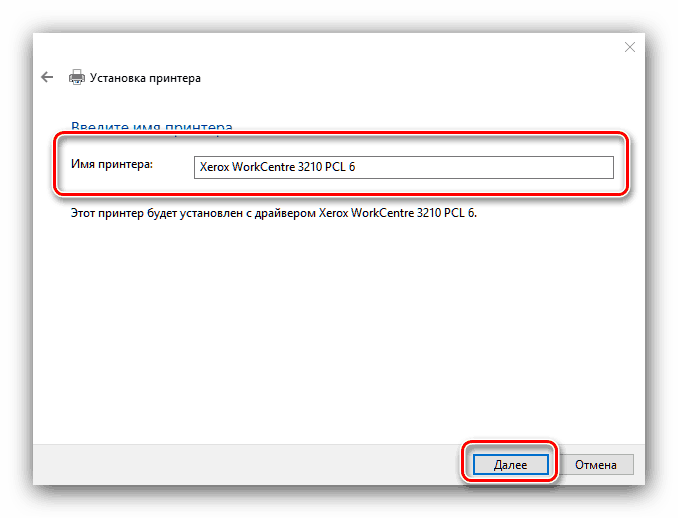
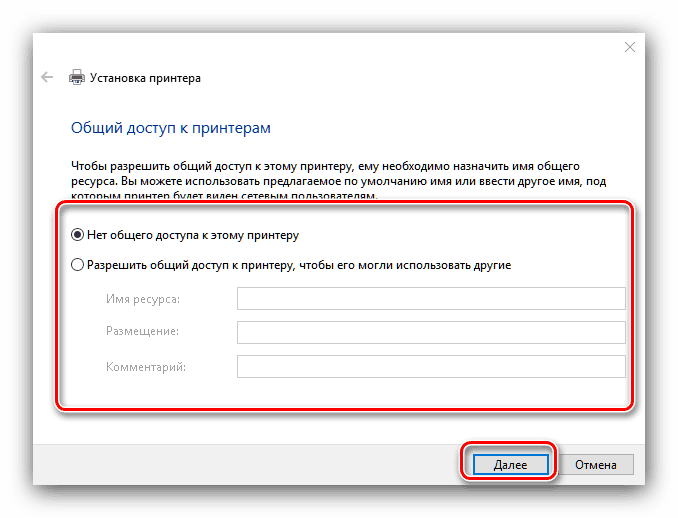
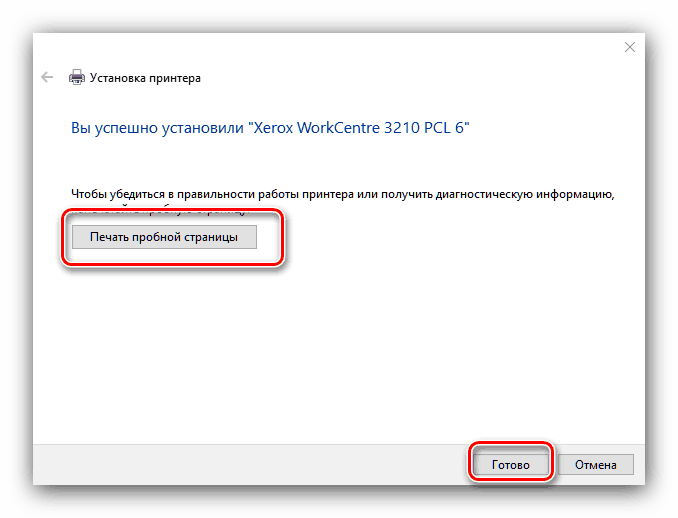
Овим се закључује наш преглед како набавити управљачке програме за Ксерок ВоркЦентре 3210. Као што видите, у њима нема ништа компликовано - само одаберите одговарајући и следите упутства.